Cách sử dụng Airpod i12 cho Android chi tiết từ A - Z

Nếu bạn đang tìm cách sử dụng Airpod i12 cho Android, đây là hướng dẫn chi tiết từ lắp đặt, thao tác cảm ứng đến sạc pin đúng cách. i12 là dòng tai nghe TWS phổ biến, tương thích đa số điện thoại Android. Chỉ vài phút thiết lập, bạn đã nghe nhạc, đàm thoại và điều khiển chạm mượt mà.
Tìm hiểu về tai nghe Airpod i12
Airpod i12 (thường gọi i12 TWS) là tai nghe không dây kiểu true wireless, thiết kế giống AirPods nhưng thuộc nhóm phổ thông. Hộp sạc nhỏ gọn, dùng cổng Lightning hoặc USB-C tùy phiên bản, hỗ trợ kết nối Bluetooth (thường là 5.0/5.1).

Chất lượng âm, mic và thao tác cảm ứng có thể khác nhau giữa các lô sản xuất, nên bạn nên kiểm tra nhanh trước khi dùng lâu dài. Trên Android, i12 hoạt động như tai nghe Bluetooth tiêu chuẩn: Ghép nối một lần sau đó tự kết nối khi mở nắp. Một số máy hỗ trợ hiển thị pin trong phần Bluetooth hoặc qua ứng dụng bên thứ ba.
Hướng dẫn cách sử dụng Airpod i12 cho Android
Bạn không cần ứng dụng riêng, điện thoại Android đã đủ cho các thao tác cơ bản. Làm theo thứ tự dưới đây để kết nối, đeo vừa tai và tối ưu trải nghiệm.
1. Mở nắp hộp sạc:
- Đặt cả hai tai vào hộp, mở nắp để tai nghe vào chế độ sẵn sàng ghép nối.
- Đèn LED trên hộp/tai thường nhấp nháy báo chờ kết nối.

2. Bật Bluetooth trên Android:
- Vào Cài đặt > Bluetooth (hoặc Kết nối > Bluetooth).
- Bật Bluetooth và chờ máy quét thiết bị gần đó.
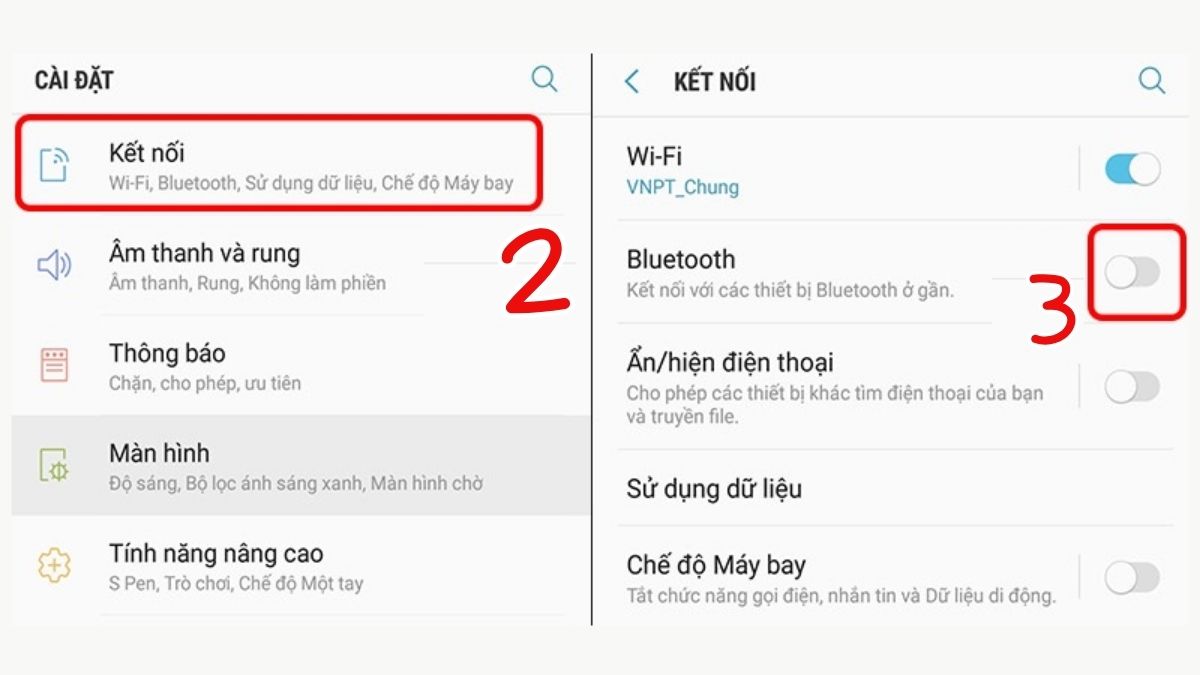
3. Chọn tên i12 TWS để ghép nối:
- Trong danh sách “Thiết bị có sẵn”, chạm i12, i12 TWS (tên có thể khác chút).
- Chọn Ghép nối/Pair và chờ trạng thái hiển thị Đã kết nối.
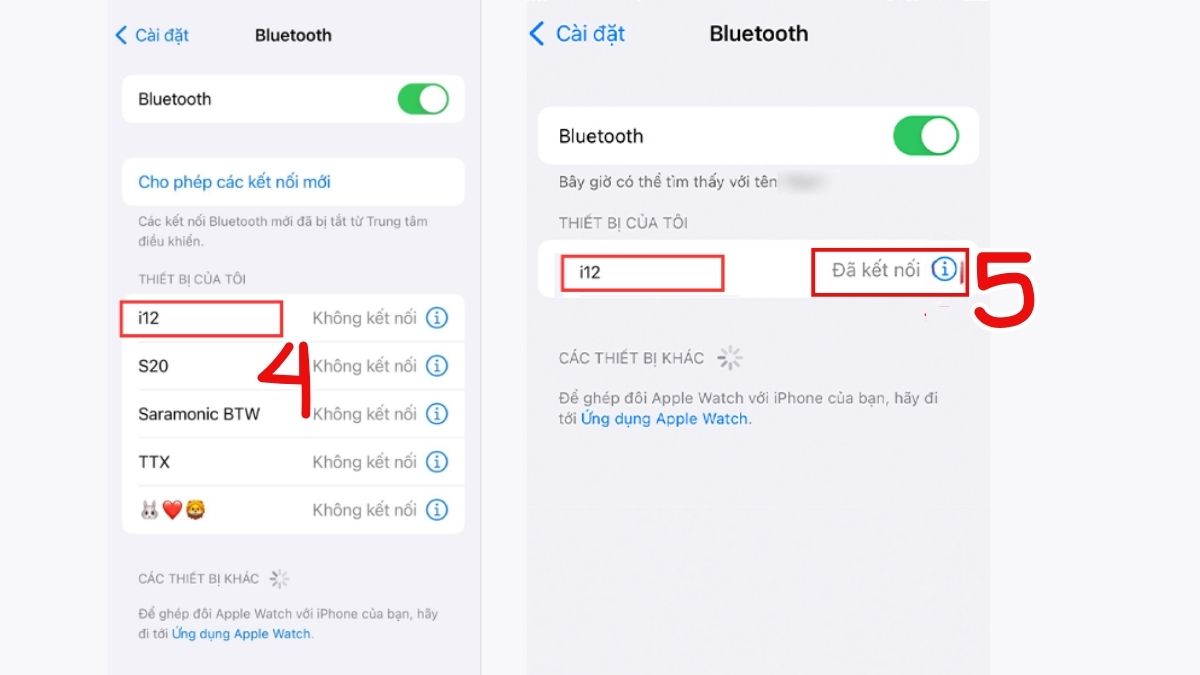
4. Đeo theo ký hiệu in sẵn:
- Ký tự L thuộc phía trái, R thuộc phía phải.
- Xoay nhẹ cho vừa khít ống tai để âm trầm tốt và mic bắt tiếng rõ.

Đọc đến đây bạn đã hiểu cách sử dụng Airpod i12 cho Android và nhận ra không quá khó đúng không. Không riêng gì Airpod i12, hầu hết các tai nghe Bluetooth hiện nay đều khá dễ dùng. Tham khảo một số dòng tai nghe sau nếu muốn trải nghiệm:
[Product_Listing categoryid="491" propertyid="" customlink="https://cellphones.com.vn/thiet-bi-am-thanh/tai-nghe/tai-nghe-bluetooth.html" title="Danh sách tai nghe Bluetooth đang được quan tâm nhiều tại CellphoneS"]
Các tính năng cảm ứng của Airpods i12 trên Android
Hầu hết i12 hỗ trợ thao tác chạm cơ bản, nhưng cách gán có thể khác giữa phiên bản. Bạn nên thử từng lệnh để hiểu cách sử dụng Airpod i12 cho Android:
- Chạm một lần (Play/Pause): Tạm dừng hoặc phát nhạc. Khi có cuộc gọi đến, một chạm để nhận cuộc gọi, một chạm nữa để kết thúc.
- Chạm hai lần (Next/Prev): Thường tai phải chuyển bài tiếp; tai trái lùi bài (có thể đảo ngược). Nếu không hoạt động, thử chạm ba lần.
- Chạm và giữ (Assistant/Reject): Giữ 2 – 3 giây để kích hoạt Google Assistant hoặc từ chối cuộc gọi.
- Âm lượng: Nhiều bản i12 không chỉnh âm lượng bằng cảm ứng, ưu tiên dùng phím vật lý trên điện thoại hoặc widget âm lượng.
- Đơn/Twin mode: Có thể dùng một tai (mono) khi lái xe/buổi học online. Lấy một bên ra, tai kia vẫn nằm trong hộp để tiết kiệm pin.
- Tự dừng khi tháo (có thể không có): Một số lô không hỗ trợ cảm biến đeo, hãy dùng lệnh chạm để tạm dừng.

Lưu ý: Vậy Airpod i12 có dùng được cho Android? Có nhưng không chắc chắn 100%. Có nhiều nguyên nhân như hệ điều hành Android cũ, lỗi, tính năng bị hạn chế khi kết nối bởi sự khác biệt giữa các lô sản xuất sản phẩm.
Cách sạc Airpod i12 đúng cách để kéo dài tuổi thọ pin
Pin tai nghe TWS nhỏ, cần sạc đúng để bền hơn. Làm theo các bước ngắn gọn dưới đây để cách dùng Airpods i12 trên Android thêm “mượt mà”:

- Sử dụng cáp phù hợp: Dùng cáp đi kèm hoặc cáp chất lượng, đúng chuẩn của cổng hộp sạc (Lightning/USB-C). Tránh cáp lỏng lẻo gây chập chờn, nóng máy.
- Sạc hộp trước, tai sau: Cắm sạc cho hộp đến khi đèn báo chuyển trạng thái (thường từ nhấp nháy sang ổn định). Đặt tai vào hộp, đảm bảo chân tiếp xúc sạch và khít.
- Giữ mức pin “đẹp”: Tốt nhất sạc khi hộp còn khoảng 20 – 30% và rút ở 80 – 90% để giảm chai pin. Tránh xả cạn 0% thường xuyên.
- Tránh nhiệt độ cao: Không sạc cạnh nguồn nhiệt, dưới nắng hoặc trên bề mặt dễ giữ nhiệt. Nếu hộp nóng bất thường, ngắt sạc và để nguội.
- Vệ sinh cổng & tiếp điểm: Dùng tăm bông khô lau chân sạc trong hộp và mặt tiếp xúc của tai. Không dùng cồn chảy vào lỗ mic/loa.
Lưu ý: Trên đây là những hướng dẫn cơ bản trong cách sạc, cách kết nối Airpod i12 với Android. Tuy nhiên còn tùy thuộc vào từng giao diện của từng dòng Android hay từng lô sản phẩm Airpod mà cách sử dụng có thể thay đổi đôi chút.
Các lỗi thường gặp khi kết nối Airpods i12
Không phải lúc nào cách kết nối Airpod i12 với Android cũng như ý muốn. Nếu gặp sự cố, xử lý theo thứ tự để khoanh vùng nguyên nhân từ phần mềm tới phần cứng.
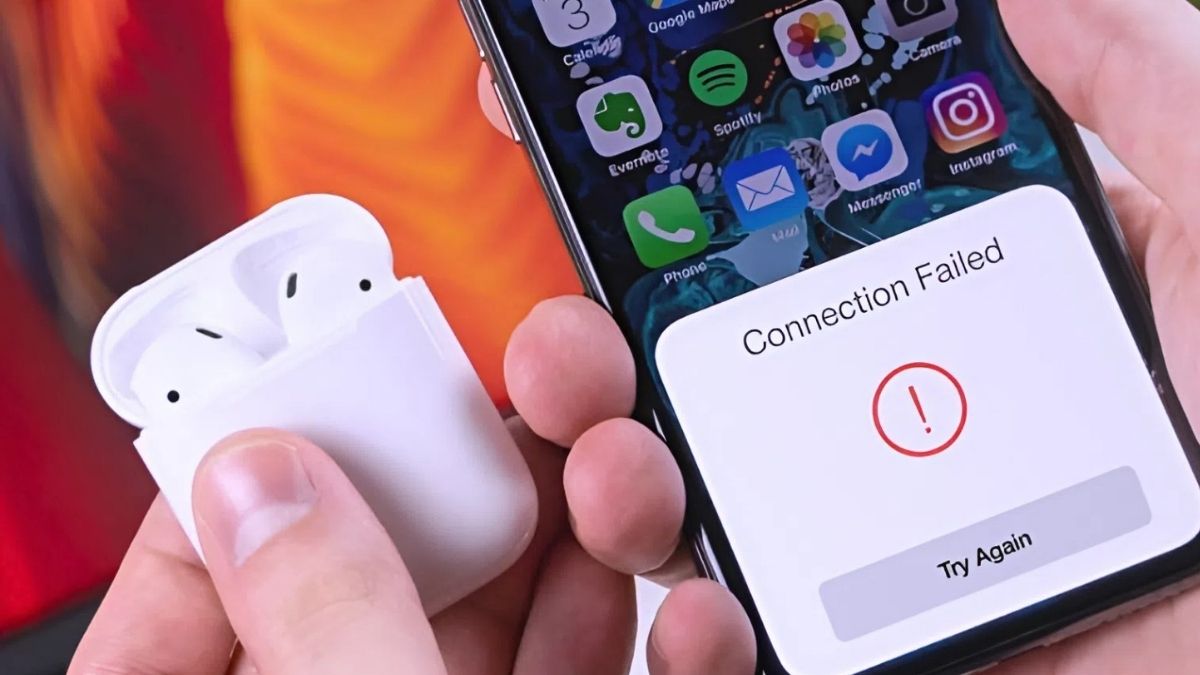
- Không thấy i12 trong danh sách Bluetooth: Chọn làm mới quét: Tắt/bật Bluetooth hoặc bật/tắt chế độ máy bay. Ngoài ra, mở nắp và reset nhẹ: Đóng mở nắp 2 – 3 lần, giữ nút trên hộp (nếu có) 5 – 10 giây.
- Đã ghép nối nhưng không có âm: Khắc phục bằng việc chọn i12 làm thiết bị đầu ra: Vào trình phát nhạc > biểu tượng thiết bị > chọn i12. Đồng thời tăng âm lượng trên máy bởi một số i12 không hỗ trợ tăng âm bằng cảm ứng.
- Chỉ một bên nghe được: Đặt cả hai tai vào hộp, đóng mở nắp, đợi 10 – 15 giây để đồng bộ lại. Sau đó xóa ghép nối & ghép lại.
- Âm thanh giật, ngắt quãng: Rời xa nguồn nhiễu, tránh khu vực nhiều Wi-Fi/Bluetooth.
- Mic nhỏ, người nghe khó nghe: Nên đeo đúng hướng và sát miệng hơn, điều chỉnh góc tai. Sau đó, lau bụi lỗ mic bằng tăm bông khô.
- Không báo pin: Kiểm tra trong Bluetooth vì một số máy hiển thị pin ngay dưới tên thiết bị. Nếu cần chi tiết %, cài ứng dụng đo pin tai nghe TWS tương thích.
Với vài thao tác ghép nối, hiểu rõ cảm ứng và quy tắc sạc, bạn đã làm chủ cách sử dụng Airpod i12 cho Android mỗi ngày. Hãy áp dụng các mẹo trong bài, xử lý nhanh lỗi thường gặp và giữ thói quen vệ sinh, sạc đúng để i12 hoạt động ổn định, bền bỉ.
Xem thêm : Thủ thuật Android
Câu hỏi thường gặp
Airpods i12 có dùng được cho điện thoại Samsung không?
Có. i12 là tai nghe Bluetooth tiêu chuẩn, ghép nối bình thường với điện thoại Samsung. Lưu ý nếu thiết bị SamSung hay bất kỳ dòng Android nào quá cũ hay lỗi thì không thể dùng được.
Thời lượng pin của Airpods i12 khi dùng với Android là bao lâu?
Khoảng 2 – 4 giờ nghe liên tục tuỳ âm lượng và lô sản xuất; kèm hộp sạc tổng 8 – 12 giờ là phổ biến.
Làm thế nào để biết Airpods i12 đã sạc đầy?
Đèn trên hộp/tai chuyển sang ổn định hoặc đổi màu. Trên Android, xem mục Bluetooth vì một số máy hiển thị phần trăm pin.
Tại sao tôi không nghe được nhạc khi kết nối i12 với điện thoại Android?
Do i12 chưa được chọn làm thiết bị phát, âm lượng hệ thống thấp hoặc ứng dụng bị tắt âm. Hãy chọn lại thiết bị đầu ra và tăng âm lượng. Ngoài ra kiểm tra lại bạn đã dùng đúng các nút chức năng Airpod i12 hay chưa.






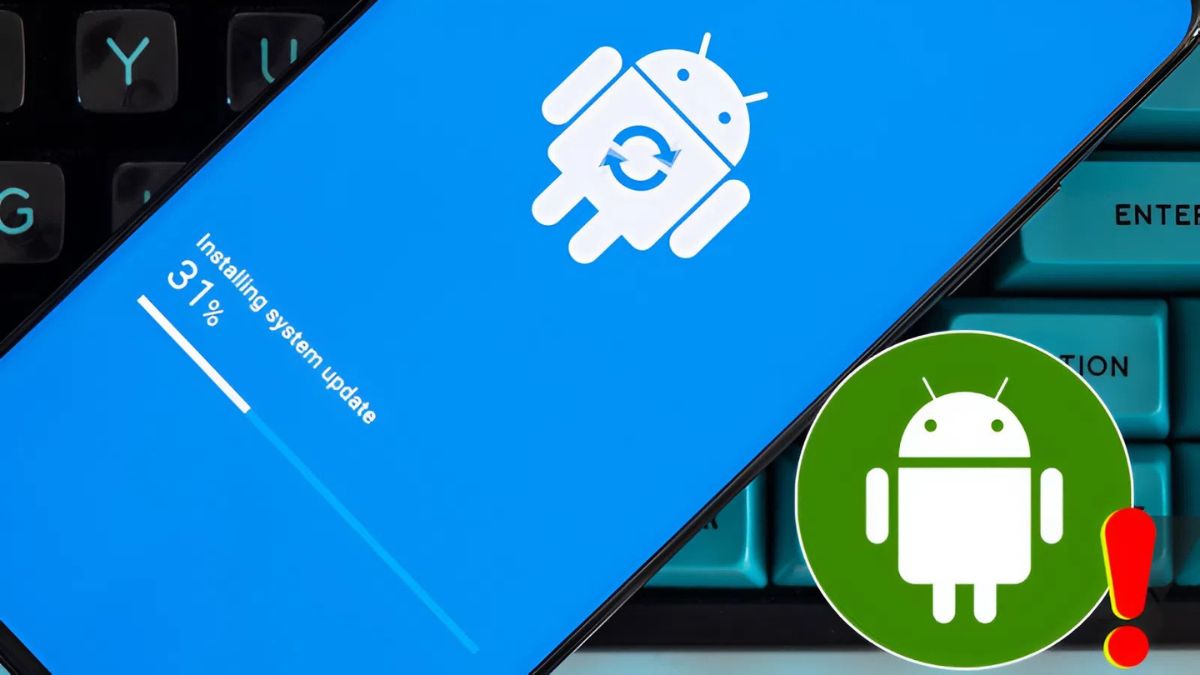
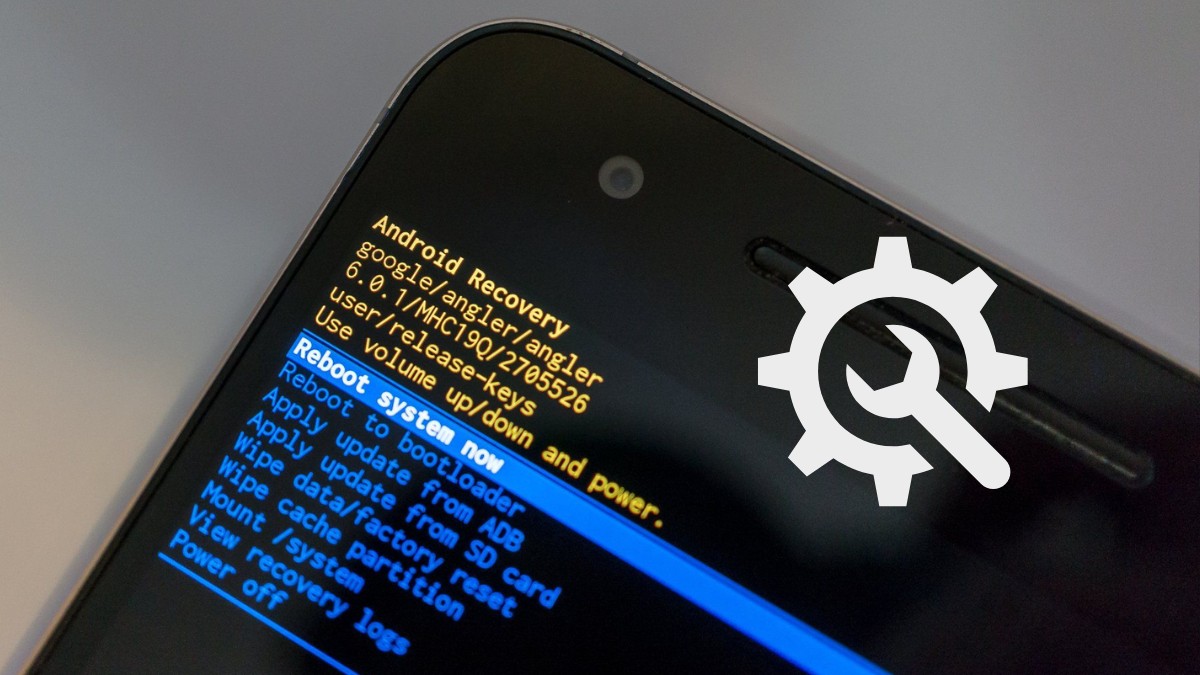
Bình luận (0)